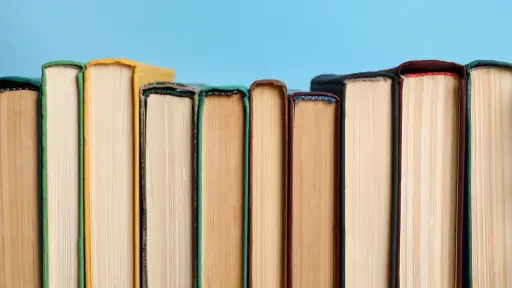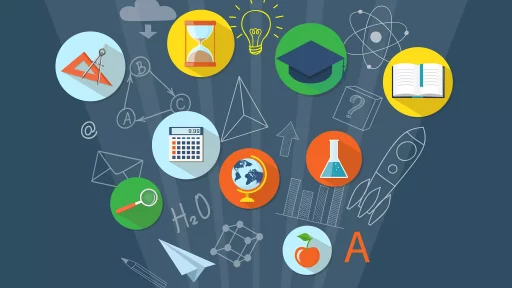Dominar cómo definir área de impressão no Excel es fundamental para quienes buscan optimizar la impresión de sus hojas de cálculo y obtener resultados profesionales. Esta función permite seleccionar específicamente la zona que deseas imprimir, ahorrando papel y tiempo. Además, facilita presentar información precisa sin mostrar datos innecesarios. En este artículo, descubrirás paso a paso cómo definir área de impressão no Excel de forma sencilla y eficiente.
¿Por qué es importante saber cómo definir área de impressão no Excel?
Cuando trabajas con hojas de cálculo extensas, imprimir todo el documento puede ser costoso y confuso. Definir el área de impresión ayuda a:
- Imprimir solo las partes relevantes del documento.
- Evitar desperdicio de papel y tinta.
- Presentar reportes claros y organizados.
- Aumentar la productividad al simplificar el proceso de impresión.
Pasos para definir área de impressão no Excel
Seleccionar el área que desea imprimir
Para comenzar, debes seleccionar las celdas que incluirás en el área de impresión. Esto se hace arrastrando el cursor sobre las celdas o manteniendo presionada la tecla Ctrl para seleccionar áreas múltiples.
Establecer el área de impresión
Luego de seleccionar las celdas, sigue estos pasos para definir el área de impresión en Excel:
- Ve a la pestaña «Layout de Página» en la cinta de opciones.
- Busca y haz clic en el botón «Área de impresión».
- Selecciona «Establecer área de impresión».
Esto marcará la zona seleccionada como la única que se imprimirá.
Visualizar el área de impresión
Antes de imprimir, puedes comprobar cómo queda el área definida:
- Accede a «Archivo» y luego a «Imprimir».
- En la vista previa, verás delimitado con líneas el área de impresión definida.
- Si necesitas ajustar, regresa al documento y modifica la selección.
Agregar o eliminar áreas de impresión
Si necesitas más de un área para imprimir:
- Selecciona otra zona.
- En «Área de impresión», elige «Agregar área de impresión».
Para eliminar el área de impresión, ve a «Área de impresión» y haz clic en «Borrar área de impresión».
Consejos adicionales para trabajar con el área de impresión en Excel
- Configura los márgenes: Ajusta los márgenes desde «Configurar página» para un mejor encaje.
- Usa la escala de impresión: Reduce o aumenta el tamaño del contenido para que cuadre en una o más páginas.
- Incluye encabezados y pies de página: Esto da contexto a tu impresión con títulos, números de página, fecha, etc.
- Guarda la configuración: Excel recuerda el área de impresión hasta que la cambies, pero guarda el archivo para conservar tu configuración.
Errores comunes al definir área de impressão no Excel y cómo evitarlos
- Seleccionar áreas incorrectas: Verifica dos veces la selección antes de establecer el área para evitar imprimir datos irrelevantes.
- No borrar áreas anteriores: Si olvidas borrar el área de impresión, podrías obtener impresiones inesperadas.
- Ignorar la vista previa: Siempre utiliza la vista previa para validar que el documento se imprimirá correctamente.
Aprender cómo definir área de impressão no Excel es una habilidad clave que puede mejorar significativamente tu manera de trabajar con documentos impresos. Siguiendo estos pasos y consejos, podrás personalizar tus impresiones, ahorrar recursos y presentar información de forma clara y profesional.